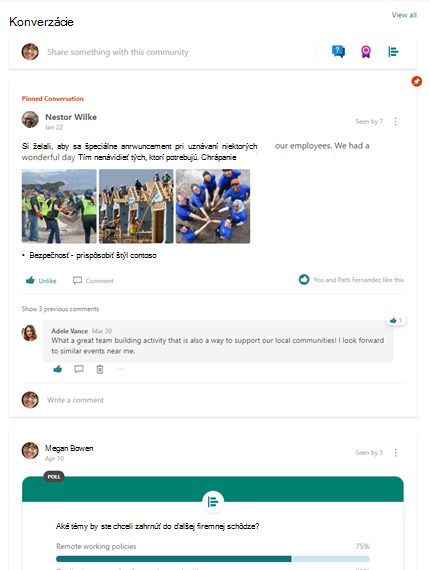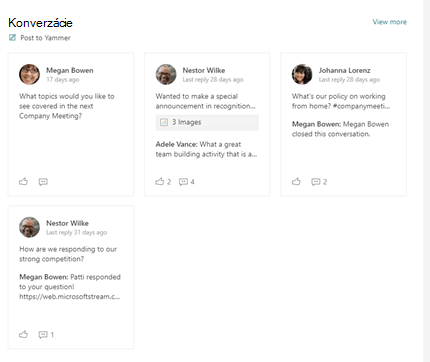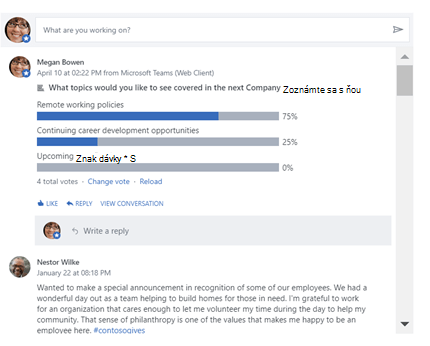Tento článok popisuje webové časti Viva Engage Konverzácie a Viva Engage Stručný prehľad, ktoré môžete použiť na zlepšenie spolupráce na modernýchSharePoint na stránke služby Microsoft 365.
Webová časť Viva Engage Conversations obsahuje najnovšie Viva Engage funkcie vrátane možnosti začať konverzáciu s akýmkoľvek typom príspevku (otázky, ankety, pochvala) a označiť najlepšie odpovede priamo z SharePoint.
Keď pridávate konverzácie na interné lokality, ako napríklad vedenie, IT, ľudské zdroje alebo komunity, pomáhate zamestnancom zapojiť sa do kladením otázok, získavaním odpovedí a vzájomným zdieľaním osvedčených postupov.
Čo je nové v najnovšej verzii webovej časti Konverzácie?
Nová webová časť Konverzácie obsahuje viacero typov konverzácií a interaktívnejšie používateľské prostredie vrátane týchto:
Aktualizovaný vzhľad – webová časť podporuje bohaté ukážky mediálnych a vizuálnych úprav otázok, pochvaly a ankiet.
Viva Engage funkcií vydavateľa – keď používatelia vytvárajú konverzácie, používatelia majú tieto nové funkcie:
-
Vytvorte ľubovoľný typ Viva Engage príspevku priamo z SharePoint – napríklad otázky, ankety, pochvala.
-
Nahrajte obrázky a súbory do nových konverzácií a odpovedí priamo z SharePoint.
-
Použitie formátu RTF v správach vytvorených z SharePoint.
Viva Engage akcie správcu – správcovia komunity môžu používať funkcie ako Zavrieť konverzáciu, Pripnúť konverzáciu a Označiť ako najlepšiu odpoveď na otázku.
Vylepšený informačný kanál Relevant Home – používatelia môžu začať konverzáciu v ľubovoľnej komunite, keď sú nakonfigurovaní v tomto režime.
Dĺžka interaktívnych webových častí – nové prostredie je vizuálne pútavé a interaktívne. Na dosiahnutie tohto bohatého Viva Engage konverzácií sa na stránke s najväčšou pravdepodobnosťou zvýši dĺžka konverzácií a výška webovej časti. Správcovia lokality môžu upraviť výšku webovej časti tak, aby zobrazovala len 2 konverzácie a maximálne 12 konverzácií.
Webová časť Konverzácie (nové prostredie Viva Engage)
|
Najdôležitejšie funkcie |
Zvýraznenie klasického prostredia |
|
|
|
Rozhodnite sa, ktorú webovú časť použiť
Tu je návod na výber, ktorý chcete použiť:
|
Použitie |
Funkcia |
Obmedzenia |
|
webová časť Konverzácie Viva Engage Túto možnosť použite, ak chcete, aby sa používatelia zúčastnili Viva Engage konverzácií bez toho, aby museli opustiť stránku SharePointu. Toto prostredie prináša do SharePointu najnovšie možnosti Viva Engage. |
Pre používateľov stránky:
Účastníci môžu v závislosti od povolení používať možnosti konverzácie, ako je napríklad zatvorenie konverzácií a označovanie najlepších odpovedí z SharePoint. Pre autorov stránok:
|
|
|
webová časť Zvýraznenie Viva Engage Túto možnosť použite, ak je jedinou Viva Engage webovej časti, ktorú máte k dispozícii, alebo ak chcete poskytnúť stručný prehľad aktívnych konverzácií a portálu pre vybraných používateľov pre konkrétne skupiny alebo konverzácie v Viva Engage. |
Pre používateľov stránky:
|
|
|
Webová časť Zvýraznenie – klasický režim Poznámka: Od 31. januára 2025 spoločnosť Microsoft prestane podporovať klasickú webovú časť Highlights. Ak sa chcete vyhnúť nefunkčnému informačnému kanálu, odporúčame migrovať do webovej časti Viva Engage Konverzácie čo najskôr. Túto možnosť použite iba v prípade, že webová časť Viva Engage Konverzácie nie je k dispozícii a chcete, aby sa používatelia mohli zúčastňovať Viva Engage konverzácií bez toho, aby museli opustiť SharePoint. |
Pre používateľov stránky:
|
|
Pridanie webovej časti Konverzácie Viva Engage na modernú stránku SharePoint
-
Ak ešte nie ste v režime úprav, vyberte položku Upraviť v hornej časti stránky. Nájdite panel s nástrojmi (
-
Vyberte položku Zobraziť všetky webové časti a potom v zozname webových častí vyberte alebo presuňte myšou konverzácie .
-
V časti Výber zdroja konverzácie vyberte jednu z nasledujúcich možností:
-
Skupina: Zobrazí najnovšie konverzácie uverejnené vo vybratej skupine.
Poznámka: Ak má vybratá komunita pripnutú konverzáciu, webová časť zobrazí maximálny počet konverzácií a pripnutá konverzácia v hornej časti.
-
Používateľ: Zobrazí najnovšie konverzácie, na ktoré sa tento používateľ zúčastnil.
Poznámka: Tento režim nezobrazuje Viva Engage vydavateľa na začatie novej konverzácie
-
Téma: Zobrazuje najnovšie konverzácie označené touto témou.
Poznámka: Tento režim nezobrazuje Viva Engage vydavateľa na začatie novej konverzácie.
-
Informačný kanál: Po výbere tlačidla Domov sa zobrazia najnovšie konverzácie, ktoré sa používateľovi zobrazujú v Viva Engage.
-
-
V časti Vyhľadanie zdroja zadajte názov skupiny, používateľa alebo témy.
-
V časti Počet konverzácií, ktoré sa majú zobraziť, vyberte možnosť 4, 6 alebo 8 podľa toho, koľko miesta má táto webová časť zaberať na stránke.
Po publikovaní stránky môžu používatelia odpovedať na konverzáciu a sledovať ju z vašej stránky.
Pridanie webovej časti Zvýraznenie Viva Engage na modernú stránku SharePointu
-
Ak ešte nie ste v režime úprav, kliknite na položku Upraviť v pravej hornej časti stránky. Nájdite panel s nástrojmi (
-
Vyberte položku Zobraziť všetky webové časti a potom v zozname webových častí vyberte alebo presuňte zvýraznenia myšou.
-
Ak pridávate webovú časť Viva Engage na lokalitu, ktorá má priradenú Viva Engage komunitu alebo skupinu, skupina Viva Engage sa zistí a pridá automaticky. V opačnom prípade kliknite na položku Pridať skupinu a pomocou panela hľadania vyhľadajte skupinu.
-
Vyberte jednu z nasledujúcich možností konverzácie:
-
Najdôležitejšie konverzácie: Najpútavejšie konverzácie skupiny.
-
Najnovšie konverzácie: Najnovšie konverzácie skupiny, ktoré sú pre čitateľa nové.
-
Vyberú sa len konverzácie: Táto možnosť vyžaduje, aby ste išli do Viva Engage a získali URL až štyri konverzácie, ktoré chcete zobraziť.
-
Po publikovaní stránky môžu používatelia:
-
Výberom položky Uverejniť v Viva Engage vytvorte novú správu v skupine.
-
Vyberte príspevok a prejdite naň v Viva Engage komunite alebo skupine.
-
Výberom položky Zobraziť viac v hornej časti webovej časti prejdete na všetky príspevky v tejto Viva Engage komunite alebo skupine.
-
Páči sa mi príspevok.
-
Pod príspevok pridajte komentár. Komentáre sa zobrazujú len na stránke. nie sú pridané do Viva Engage konverzácie.
Najčastejšie otázky
Otázka: Môžu externí používatelia Viva Engage používať webovú časť Yammer?
A: Nie. Externým používateľom ľubovoľného typu sa zobrazí chybové hlásenie bez ohľadu na to, či majú alebo nemajú nárok na zobrazenie skupiny v Viva Engage.
Známe obmedzenia vo webovej časti Konverzácie
-
Ak v macu alebo zariadení so systémom iOS používate prehliadač Safari alebo mobilnú aplikáciu SharePoint pre iOS, pri pohľade na správu, ktorá by mala obsahovať obrázok, sa zobrazí hlásenie Ľutujeme, že sa vyskytol problém s týmto súborom.
Alternatívne riešenie tohto problému a zobrazenie obrázka:
-
V prehliadači Safari na stránke Nastavenia safari zakážte možnosť Zabrániť sledovaniu medzi lokalitami. To umožňuje zobraziť obrázky vo webovej časti SharePointu.
-
V aplikácii SharePoint pre iOS ťuknite na SharePoint na stránkach služby Microsoft 365 a obrázok sa otvorí v aplikácii Viva Engage (ak je nainštalovaný vo vašom zariadení alebo prehliadači).
-
Webové časti konverzácií Viva Engage fungujú len vtedy, keď lokalita SharePoint používa pôvodný názov domény, napríklad contoso.onmicrosoft.com. Webové časti konverzácie nie sú podporované, keď lokalita SharePoint používa márnosť názvu domény.
-
Vlastné motívy – webová časť aktualizovaných konverzácií podporuje všetky vstavané motívy. Svetlé motívy zobrazujú konverzácie na pozadí bielej karty a tmavé motívy zobrazujú konverzácie na sivom pozadí karty. Pri niektorých vlastných motívoch sa môžu vyskytnúť problémy v dôsledku použitých farieb. Ak sa vo vašej organizácii vyskytujú problémy s vlastným motívom, obráťte sa na technickú podporu spoločnosti Microsoft.
-
-
Hoci sa webová časť Konverzácie s novým prostredím Viva Engage aktualizuje v rámci sietí, vyskytol sa známy problém so staršími funkciami webovej časti Konverzácie. Keď pridáte webovú časť Konverzácie (ak vaša sieť ešte nebola inovovaná na nové prostredie), webová časť zobrazí chybu aj po dokončení konfigurácie. Ako alternatívne riešenie môžete uložiť konfiguráciu a obnoviť stránku, aby sa zobrazil nakonfigurovaný informačný kanál.
Známe obmedzenia s webovou časťou Zvýraznenie
-
Webové časti Viva Engage Highlights fungujú len vtedy, keď SharePoint lokalita používa pôvodný názov domény, napríklad contoso.onmicrosoft.com, a nie sú podporované, keď lokalita SharePoint používa názov márnej domény.
-
Webová časť Viva Engage Highlights neobsahuje najnovšie funkcie z nového Viva Engage. Príklad:
-
Z webovej časti Najdôležitejšie body nemôžete vytvárať otázky, ankety ani chváliť.
-
Obrázky a súbory nie je možné nahrať do nových konverzácií a odpovedí z webovej časti Zvýraznenie.
-
Nemôžete použiť Viva Engage akcie správy konverzácií: Zavrieť konverzáciu a označiť ako najlepšiu odpoveď na otázku.
Pre tieto najnovšie možnosti odporúčame použiť webovú časť Viva Engage Viva Konverzácie.
-